Page 1
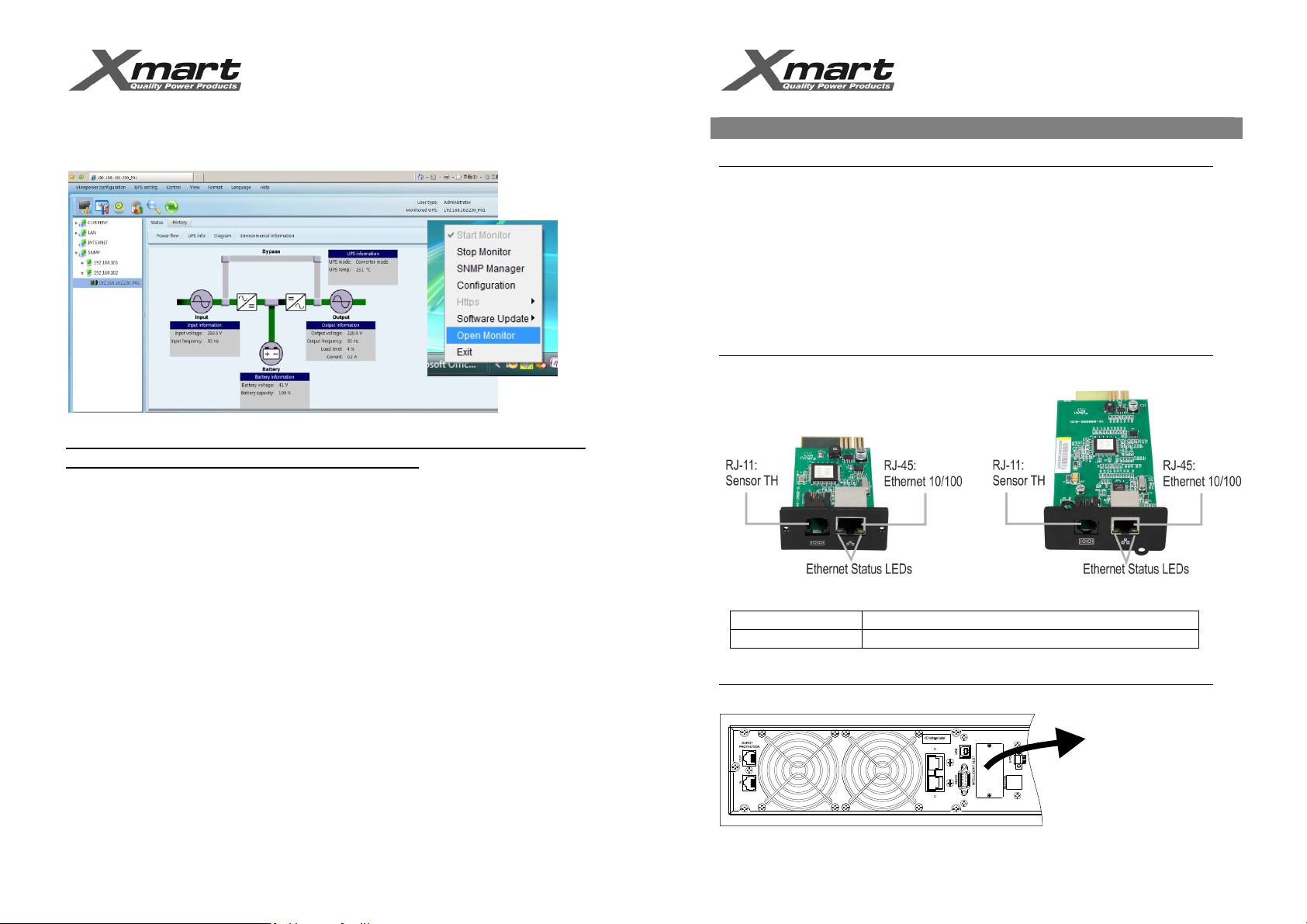
SNMP05 CARDS
REFERENCE MANUAL
Paso 7: Ponga en ejecución el software de monitoreo mediante el botón derecho del mouse
en el icono naranja, seleccionando la opción OPEN MONITOR:
SNMP05 CARDS
ENGLISH
1.- Introduction
There are 2 different SNMP LAN card models:
* SNMP-05 is a LAN card compatible with all Online UPS 1KVA to 20KVA (1 phase).
* SNMP-05-3PH is a LAN card compatible with Online 3 phases UPS models.
Both cards have similar functions and capabilities, only difference is their external size.
SNMP05-3PH is larger to fit in larger SNMP slot of 3Ph UPS.
Main Functions:
a) Ethernet LAN interface 10/100 for XMART Online UPS by RJ45 connector
b) Interface for XMART Temperature and Humidity Sensor Device by RJ11 connector
2.- Product Description
SNMP05 SNMP05-3PH
REFERENCE MANUAL
Si la red no asigna IP de manera dinámica, será necesario asignar una IP fija a
la tarjeta SNMP mediante el siguiente procedimiento:
1.- Puede que la IP de su PC no esté en el mismo rango de IP con el que viene de fábrica
la tarjeta SNMP. Si esto sucede, se sugiere cambiar el IP del PC desde donde se hará la
supervisión para ajustarlo al rango de IP predeterminado en la tarjeta: Por ejemplo:
IP: 192.168.102.XX ó 192.168.1.XX
Subnet Mask: 255.255.255.0 / Default Gate: en blanco
2.- Activar el software "SNMP MANAGER" según paso 6 (Password: 12345678)
3.- Hacer SCAN para ver el IP dinámico de la tarjeta (Fig. 6)
4.- Seleccione ese IP y haga añadir con el botón ADD (Fig. 6)
5.- Escriba el rango de la IP fija que desee asignar y seleccoine APLICAR (APPLY)
6.- Abra la pestaña "IP settings" y active la opción “Use a Static Address”).
7.- Escriba el IP address y la Subnet mask y Default Gateway que desea asignar a la
tarjeta de forma fija.
8.- En este momento la tarjeta SNMP grabará la nueva IP estática que puede ser
diferente al rango de IP que actualmente tiene su PC. De ser así devuelva el IP original a
su PC para que pueda monitorear a la tarjeta.
LED Description:
GREEN: 100MB BLINKING: Detected Connection. OFF: Not detected
YELOW: 10MB BLINKING: Detected Connection. OFF: Not detected
3. Installation
Step 1: Remove SNMP slot cover on UPS
8
1
Page 2
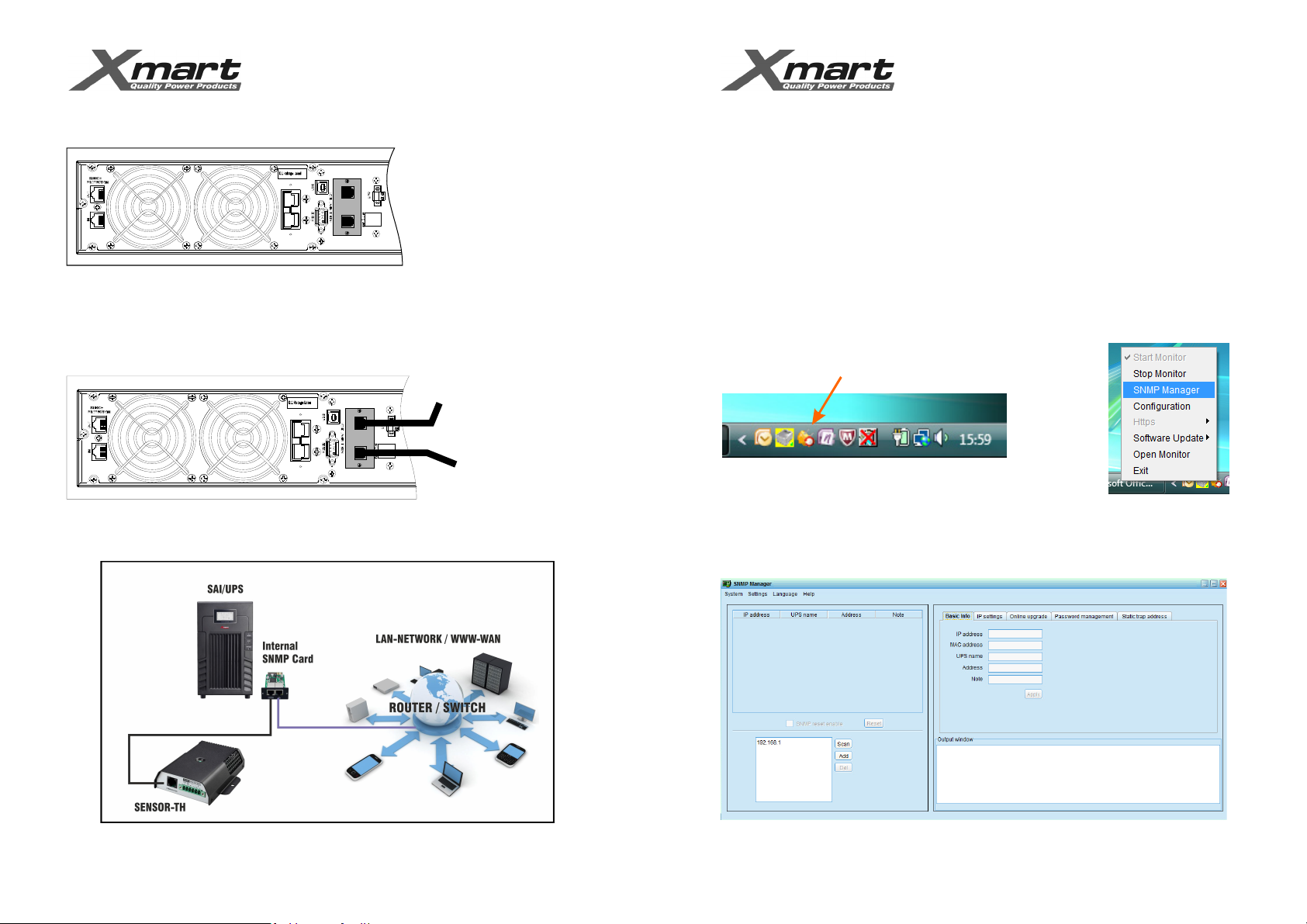
SNMP05 CARDS
REFERENCE MANUAL
Step 2: Insert SNMP-05 card into the slot
Step 3: Plug LAN cable in Ethernet port and check if Ethernet LEDs on SNMP-05 card light
as described in LED description table on this manual.
If your application includes XMART SENSOR TH, plug its related cable to dedicated port in
SNMP-05 card.
At this moment all hardware connections to include your UPS to the LAN and get data
from SENSOR device are ready.
LAN
SENSOR TH
SNMP05 CARDS
Paso 4: Instale el software de supervisión y control del SAI/UPS en el PC apropiado. El
software está disponible en la sección de descargas de nuestra web o bien puede venir en
la caja del SAI/UPS. El software adecuado es el de la versión PRO diseñado para
comunicación vía red LAN.
Remítase al manual de instalación y configuración del software para la correcta instalación
y configuración del mismo.
Paso 5: Una vez instalado y configurado el software, ponga en funcionamiento el software.
El software se puede poner en funcionamiento haciendo “click” con el botón derecho del
mouse sobre el icono del enchufe color naranja que se ha instalado en la bandeja de inicio.
Al abrirse la ventana desplegable, seleccione la opción SNMP manager.
Paso 6: Una vez abra la ventana del SNMP Manager, seleccione la opción de buscar
(SCAN) y escoja la IP dinámica que la red le asigne al SAI/UPS que desea monitorear.
Fig. 6
REFERENCE MANUAL
2
7
